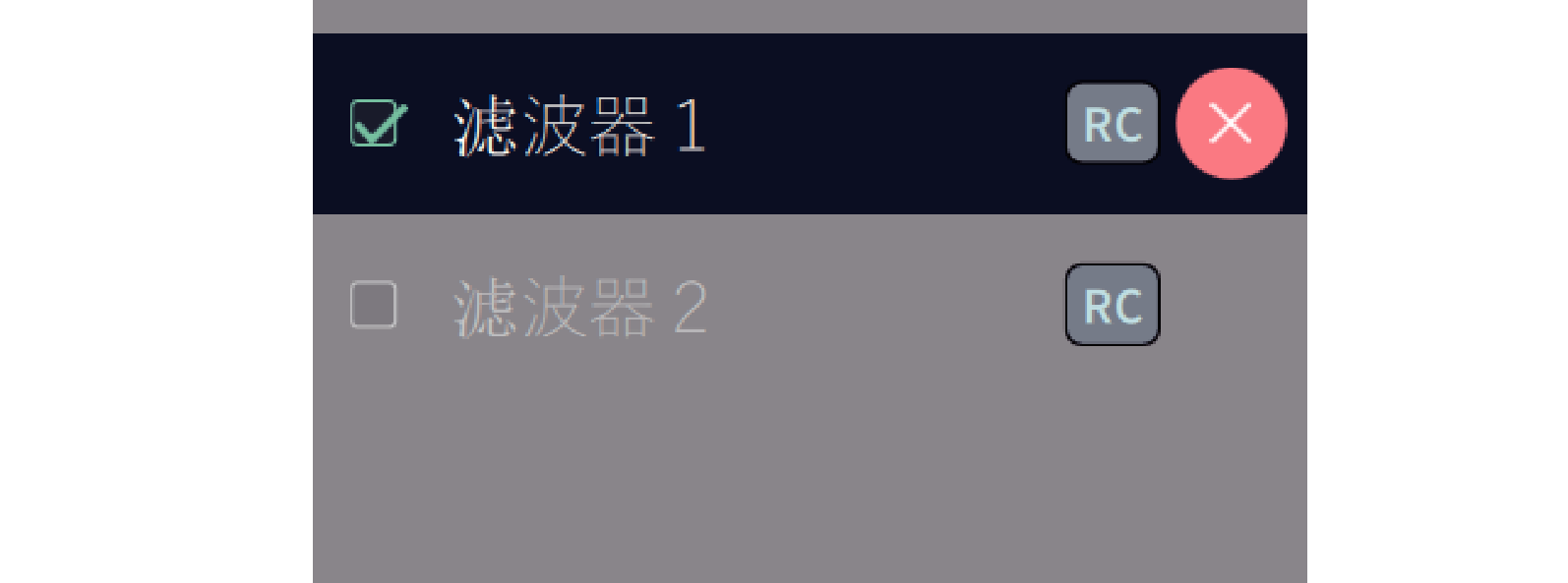搜索结果
使用Dirac Live software测量
使用Dirac Live软件进行测量。请按照Dirac Live软件中的说明进行设置。
输入您在Dirac Live网站上创建的帐户详细信息。
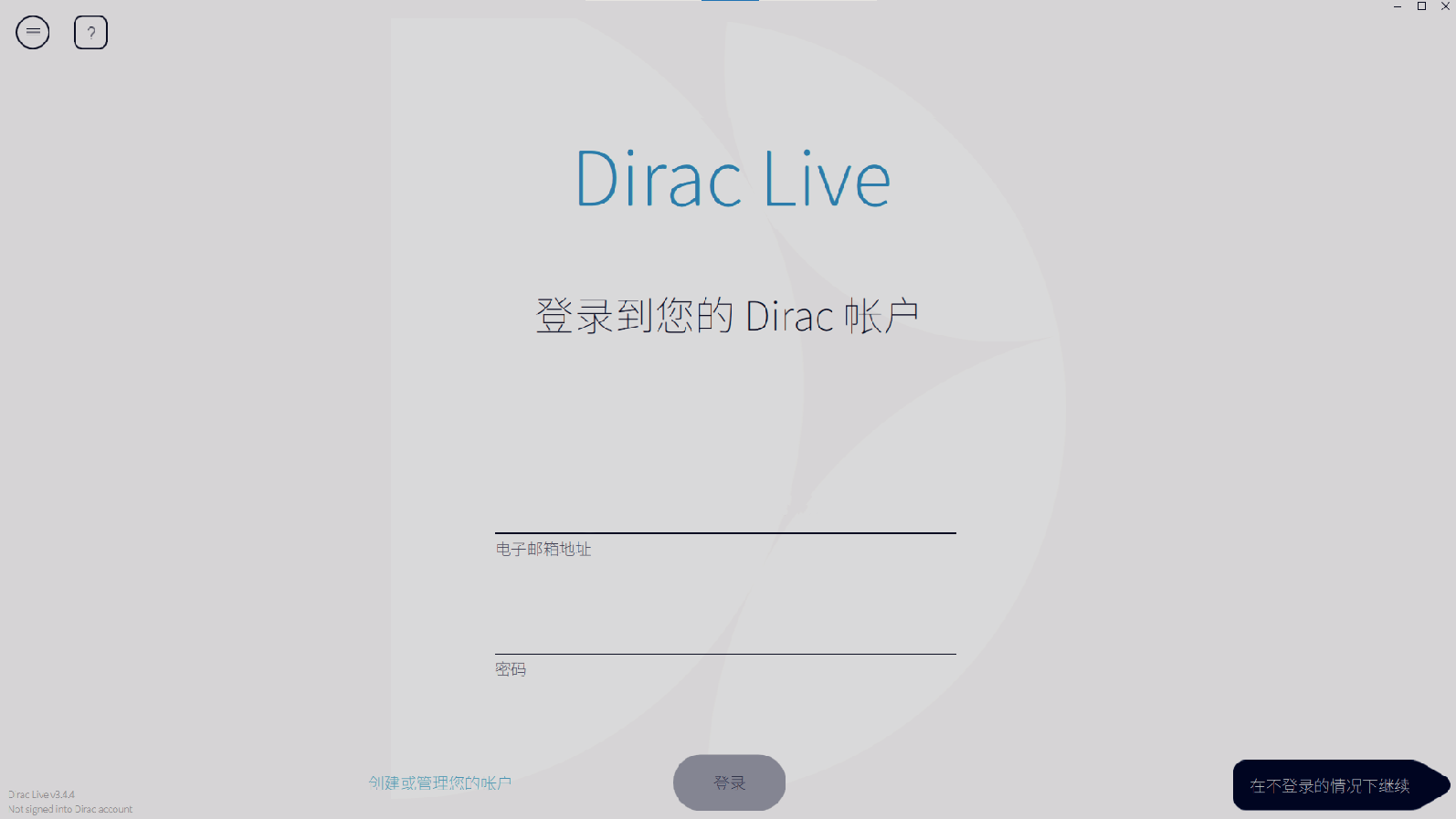
该软件检测与计算机在同一网络上的与Dirac Live相兼容的产品,并将其显示在画面上。
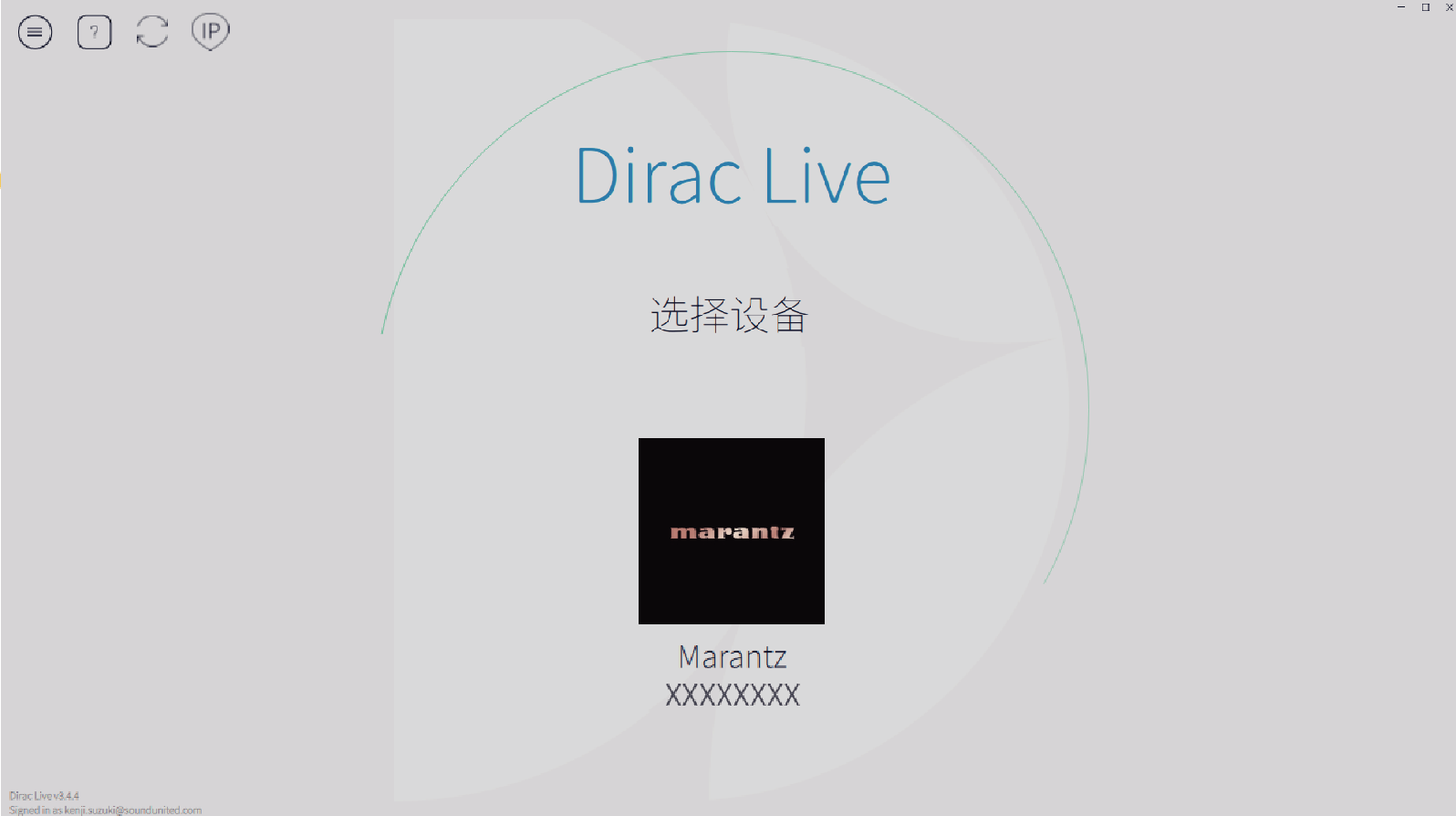
若未检测到本设备,请点击 ![]() (重新扫描)。确保PC/Mac与AVR处于同一网络。
(重新扫描)。确保PC/Mac与AVR处于同一网络。
点击 ![]() (IP)键可通过输入IP地址手动检测本机。
(IP)键可通过输入IP地址手动检测本机。
点击 ![]() (菜单)键可显示菜单。该菜单允许您选择语言以及保存和导入项目。
(菜单)键可显示菜单。该菜单允许您选择语言以及保存和导入项目。
点击 ![]() (帮助)键可查看每个画面的帮助页面。
(帮助)键可查看每个画面的帮助页面。
如果您已经使用Dirac Live进行了测量
选择本机后,您可以通过加载以先前的测量所保存的项目文件来跳过此测量步骤。使用现有项目文件创建滤波器链接
当您加载项目文件时,您可以基于您先前的测量结果,使用新的滤波器选项(如Bass Control或ART)来创建滤波器。9-2 如果使用Bass Management或Dirac Live Bass Control™链接、9-3 如果使用Dirac Live Active Room Treatment链接
麦克风连接后,在Dirac Live软件中会显示该麦克风。
如果将麦克风连接到计算机
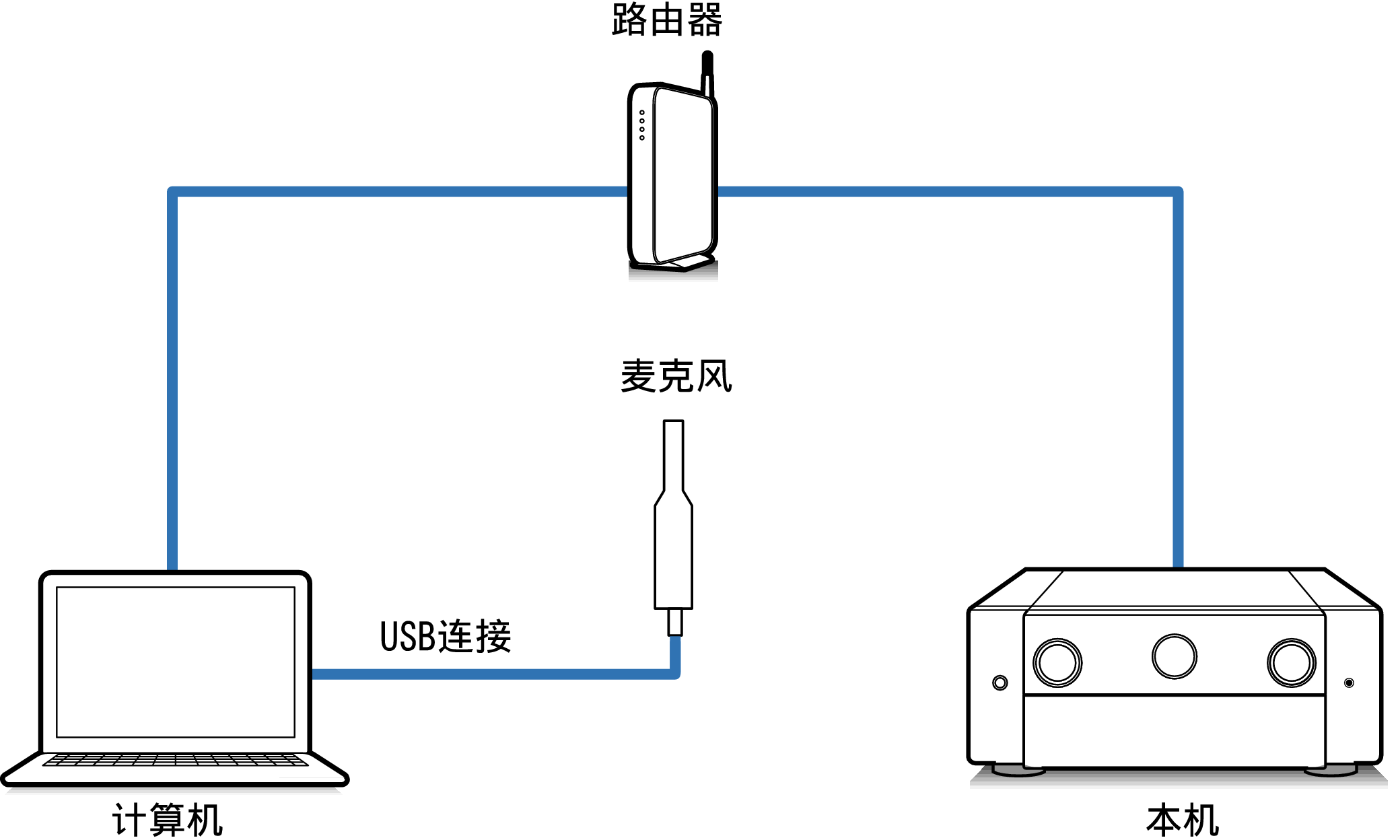
如果将麦克风连接到本机
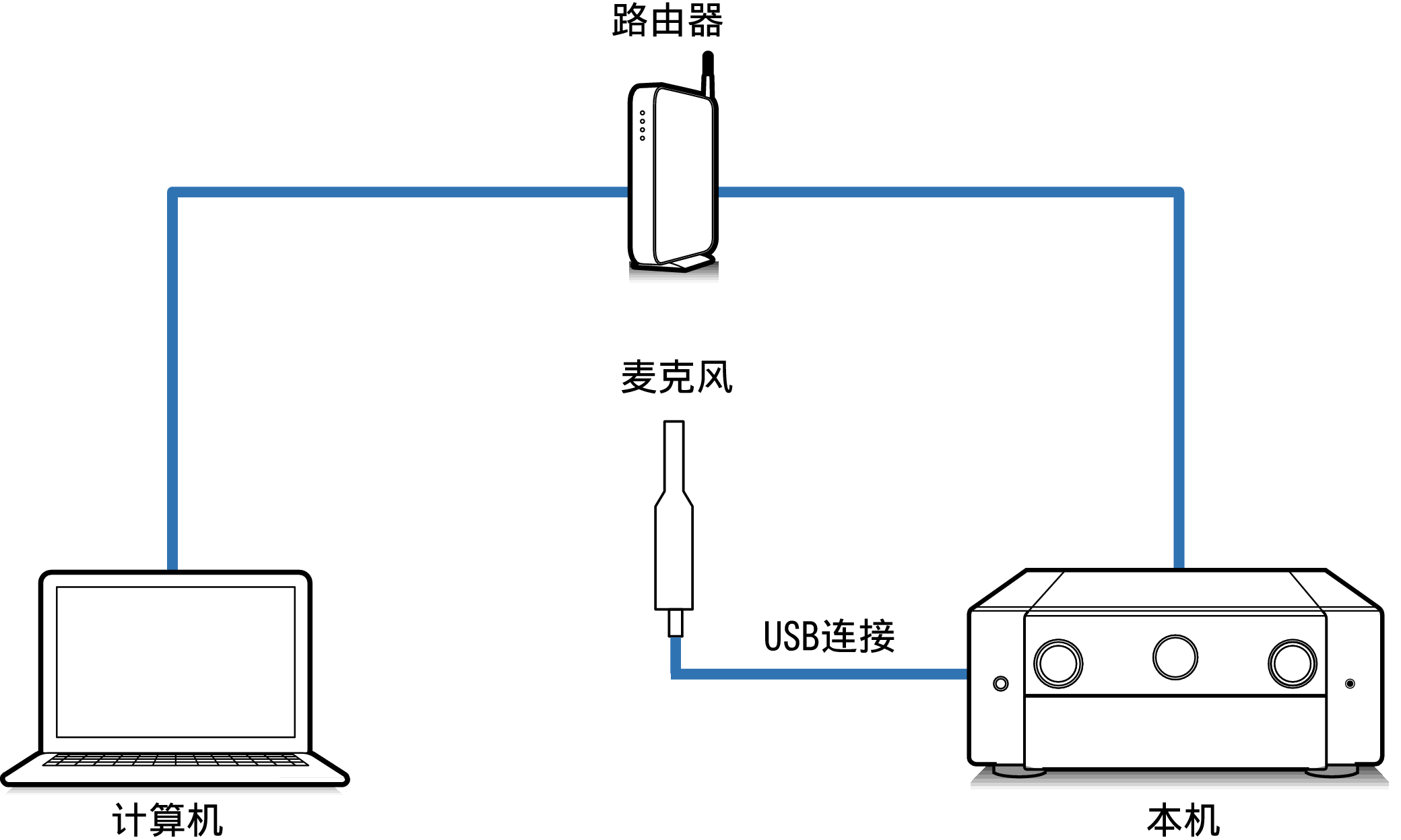
如果您的设备有两个USB端口,请将麦克风连接到前面板上USB端口。
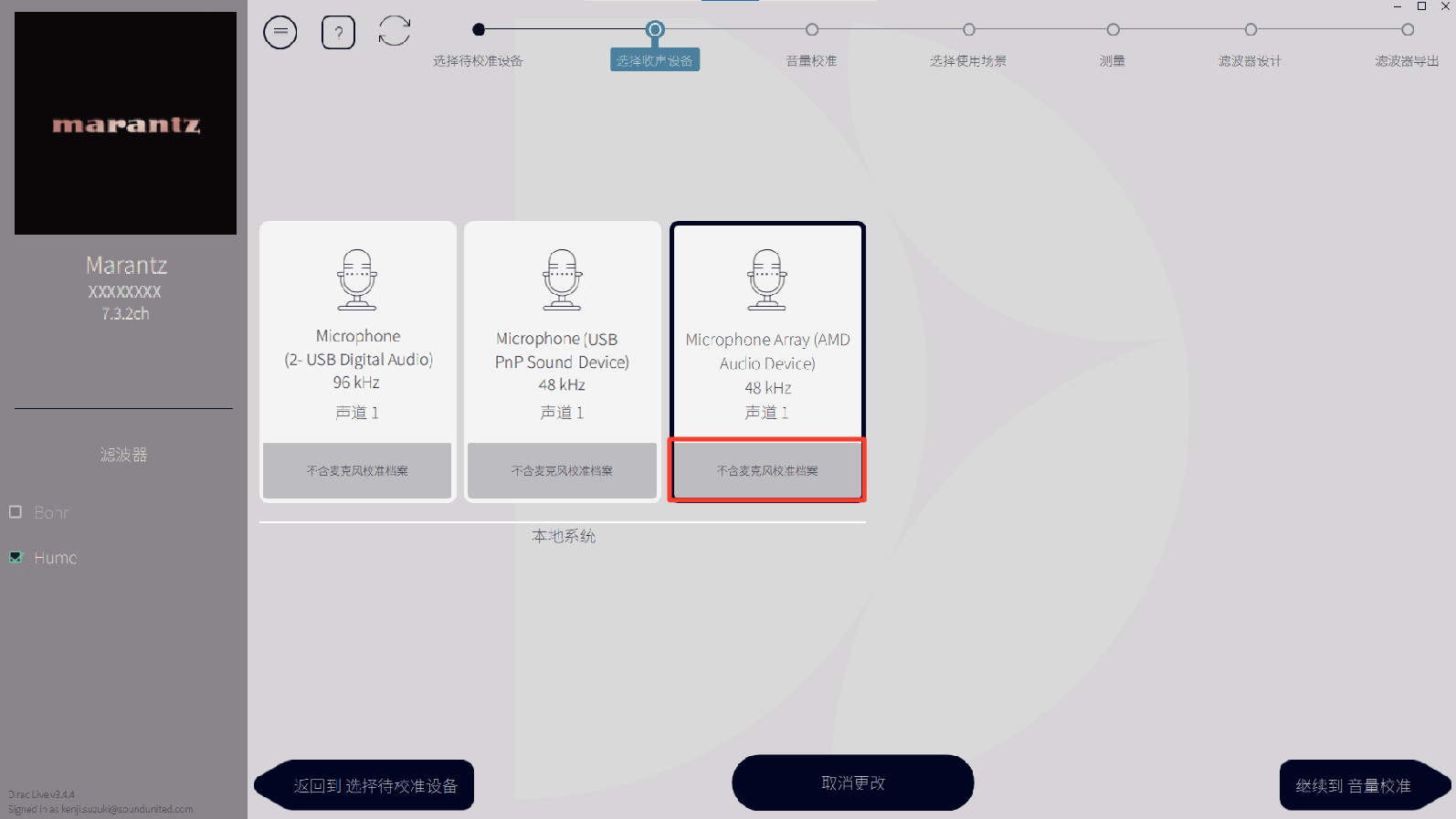
如果用于测量的麦克风随附有校准文件,您也需要在Dirac Live软件中加载该校准文件。
点击麦克风(以红色显示)的“不含麦克风校准档案”以加载校准文件。
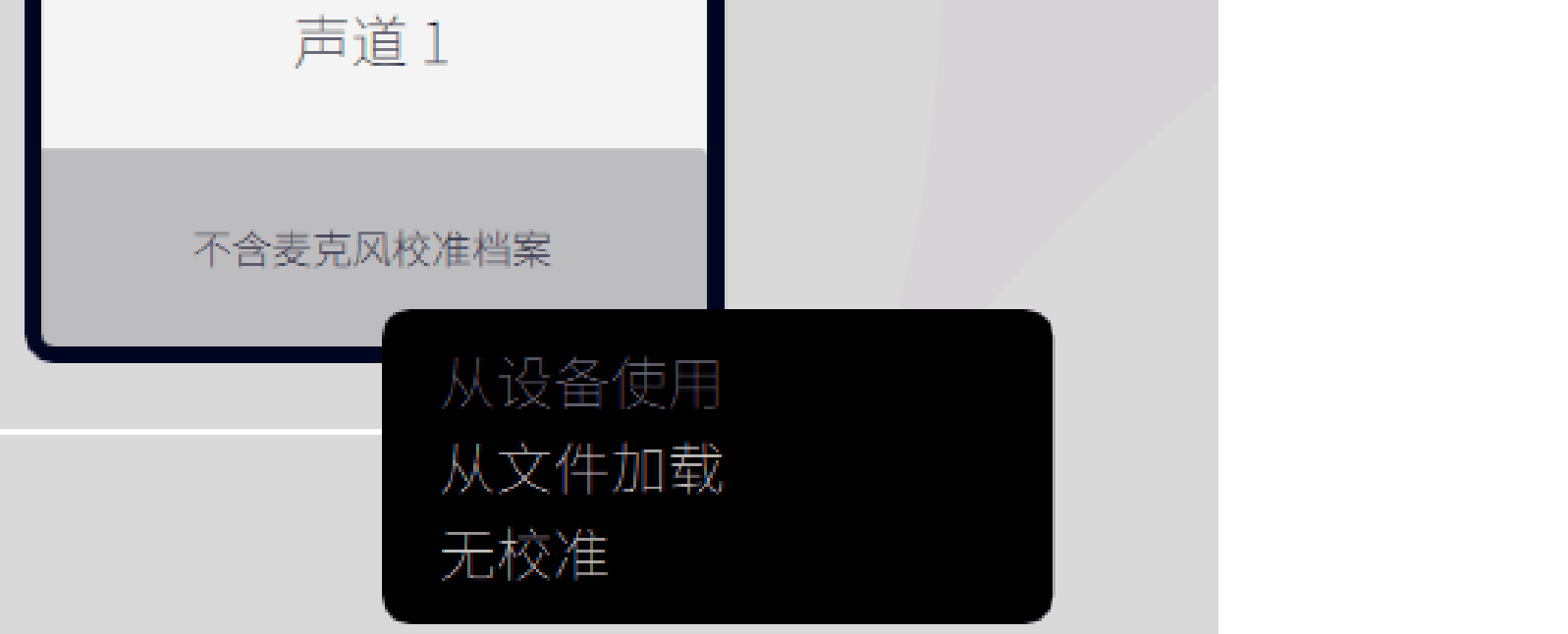
选择麦克风后,点击“继续到 音量校准”。
也会显示计算机和通过USB连接的其他录音设备的内部麦克风。请务必选择您进行这些测量所连接的麦克风。
将连接的所有扬声器的输出调节到合适的电平,以便可进行正确的测量。
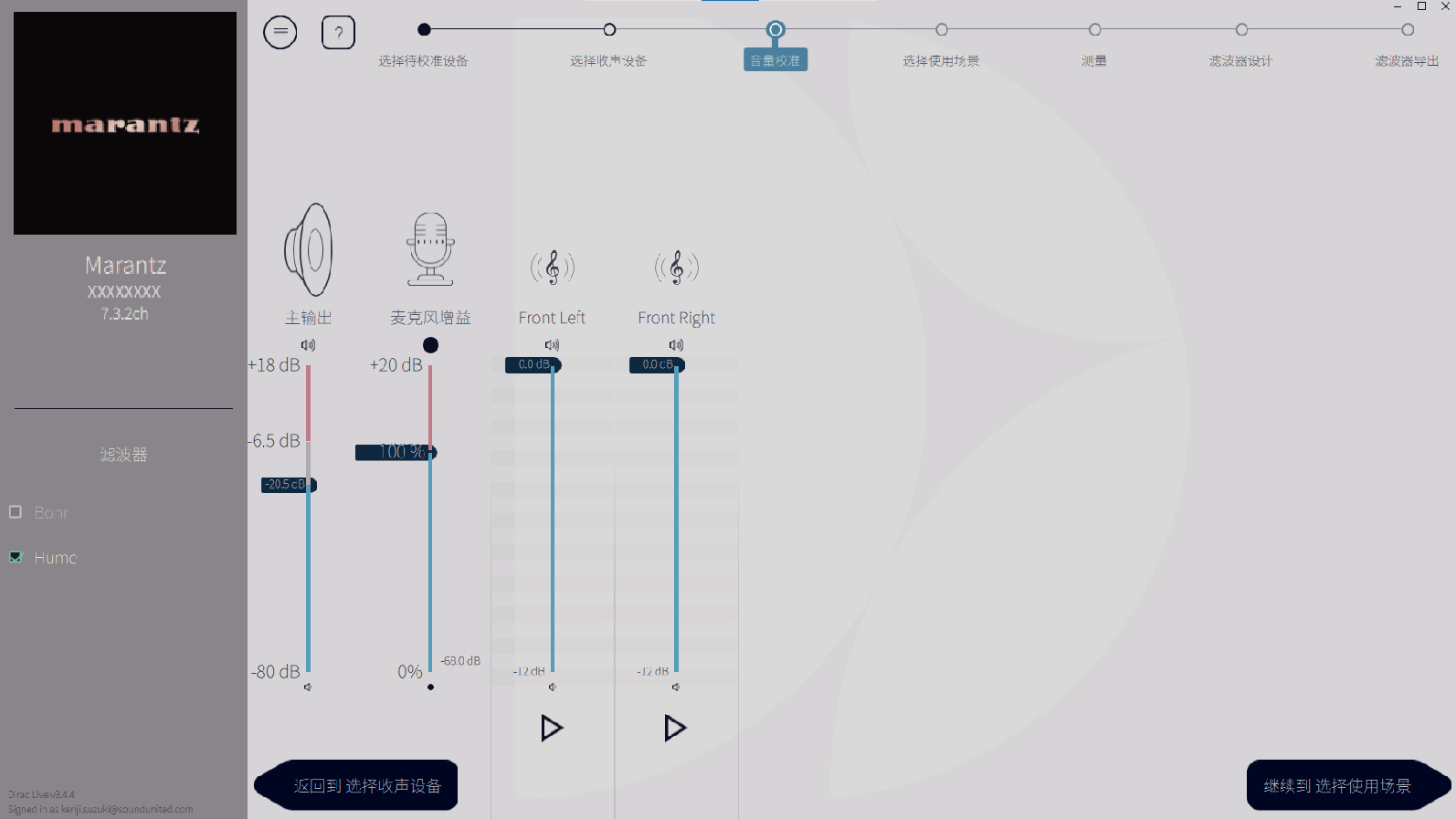
将麦克风的尖端指向天花板,并调整其高度以匹配就坐处视听者耳朵的高度。
 键。
键。测试音将从您选择的扬声器中发出,检测到的音频将显示在电平条上。
如果超出此范围,请使用Dirac Live软件中每个声道的音量控件来调节输出电平。
电平条上显示的输出仅作为参考,电平条可能达不到-30dB,具体取决于您的计算机或环境。在这种情况下,需将所有声道调节到大致相同的电平。
将音量电平设置为比您通常使用的电平稍高一点。
关于主视听位置
主视听位置指在视听环境中多名视听者通常会坐的位置或一名视听者单独在视听环境中通常会坐的位置。
为确保测量结果正确,请将用于测量的麦克风插入麦克风支架。
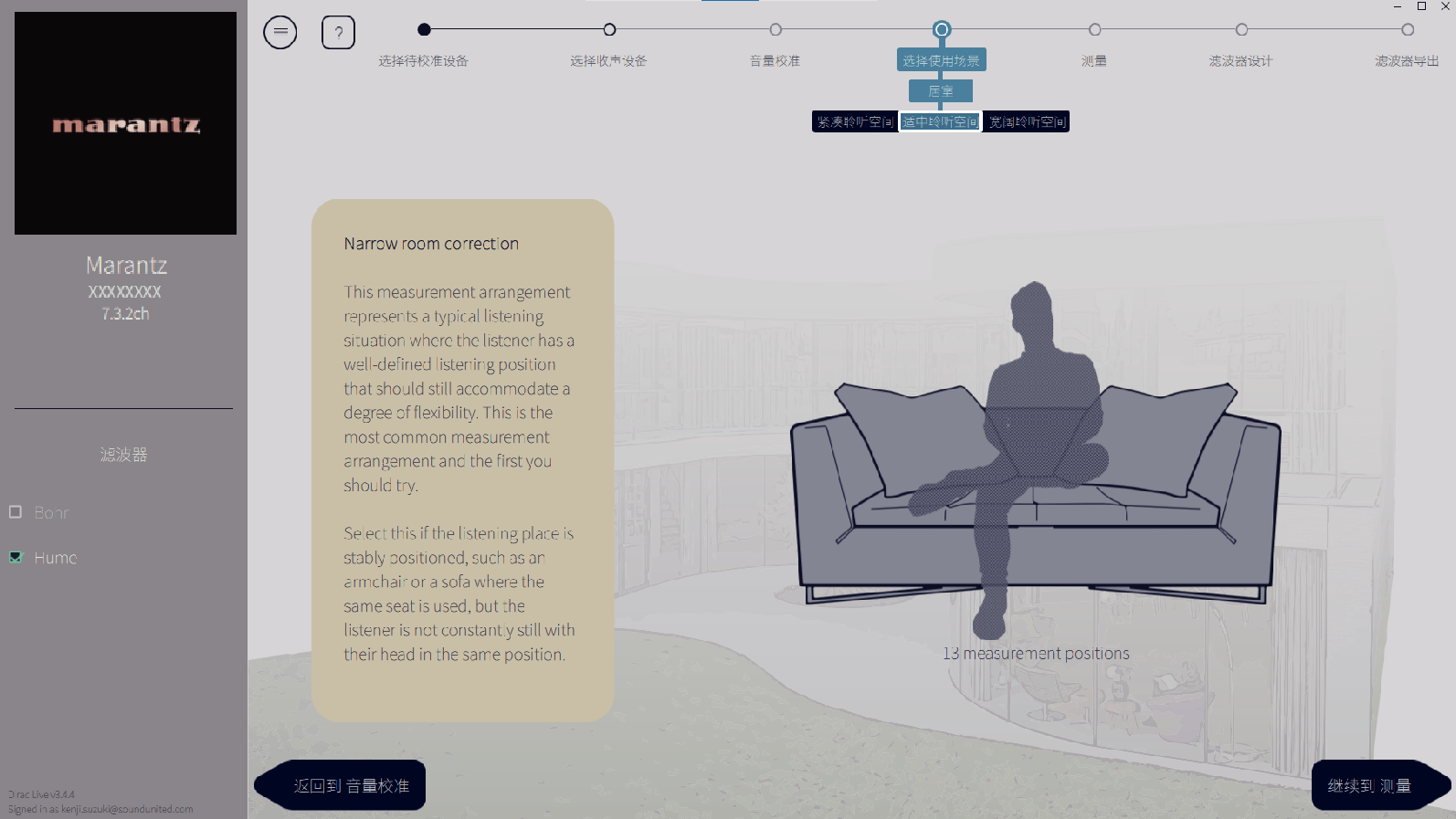
选择视听区域后,点击“继续到 测量”。
如果您的房间有不止一排座位,或者足够容纳两人以上,请使用Dirac Live中的“宽阔聆听空间”摆放。
在每个位置均进行测量。
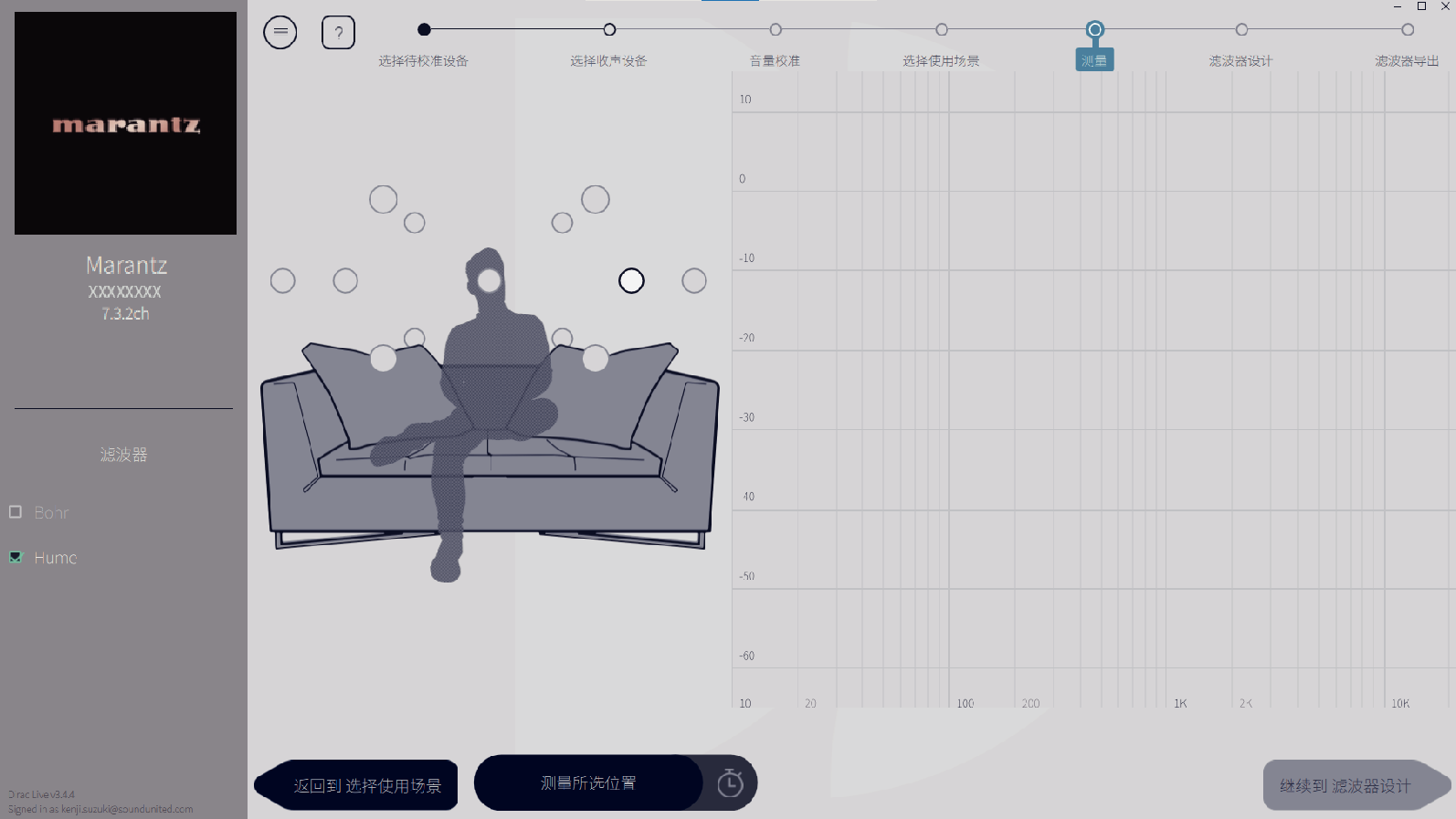
每个扬声器将发出一声测试音,然后测量开始。
完成测量后,点击“继续到 滤波器设计”。
您可以进行下一步(“滤波器设计”),而无需在每一个位置均执行测量。但是,我们建议在每一个位置均执行测量,因为测量的次数越多,校准就越精确。
测量期间请尽可能保持房间安静。其他噪音会干扰测量。请关闭窗户并关闭电子产品(收音机、空调、日光灯等)。这些产品的噪音可能会影响测量。
测量时,请勿站在扬声器和麦克风之间,也不要在那里摆放大件物品。
调节每个声道的滤波器。
滤波器选项
可在Dirac Live软件中选择的滤波器选项的功能如下。
“Dirac Live”是一种对您的扬声器和听音室进行复杂分析的数字房间校正技术。
“Bass Management”将所有输入通道的低音频率导向一个或多个低音炮。
“Bass Control”是一种基于测量的低音管理,可将扬声器和低音炮视为一个完整的系统。
9-1 如果使用Dirac Live Room Correction
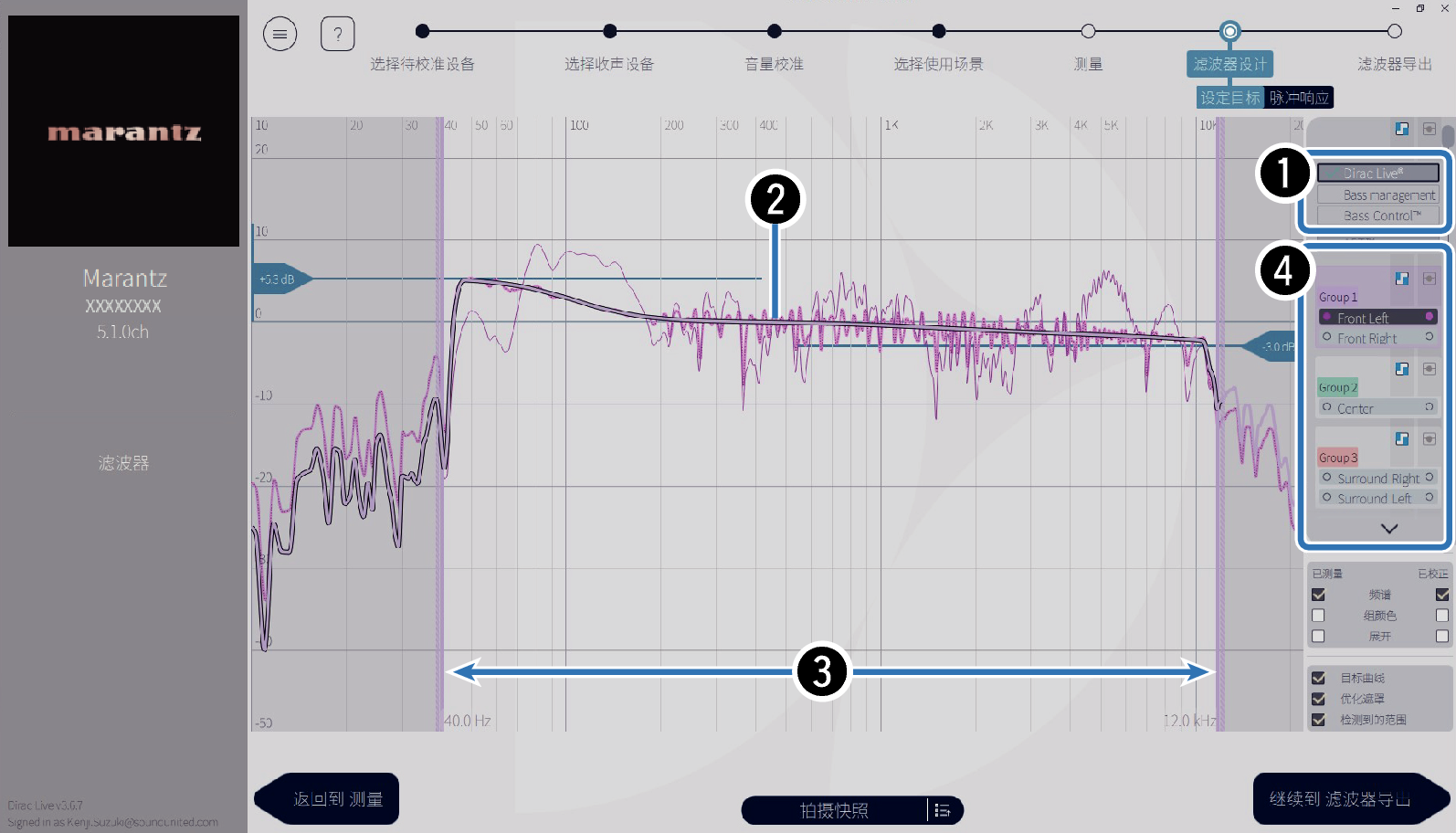
滤波器选项
如若将Dirac Live Room Correction用作滤波器的设计,需选择Dirac Live®。选择滤波器后会对其进行计算,因此可能需要一段时间才能显示完整的结果。
目标曲线
目标曲线是由Dirac Live校准后用于确定扬声器频率特性的曲线。您可以根据自己的喜好调节目标曲线。
优化遮罩
使用画面上的滑块可调节滤波器将要被应用的频率范围。
扬声器选择
选择要编辑目标曲线的扬声器。您也可以将特定的扬声器分组。相同的目标曲线将被应用于该组中的所有扬声器。
完成滤波器调节后,点击“继续到 滤波器导出”。
当将Dirac Live设置为滤波器选项时,Dirac Live软件不会计算“交叉”。如有必要,在本机上手动对其进行设置。
9-2 如果使用Bass Management或Dirac Live Bass Control™
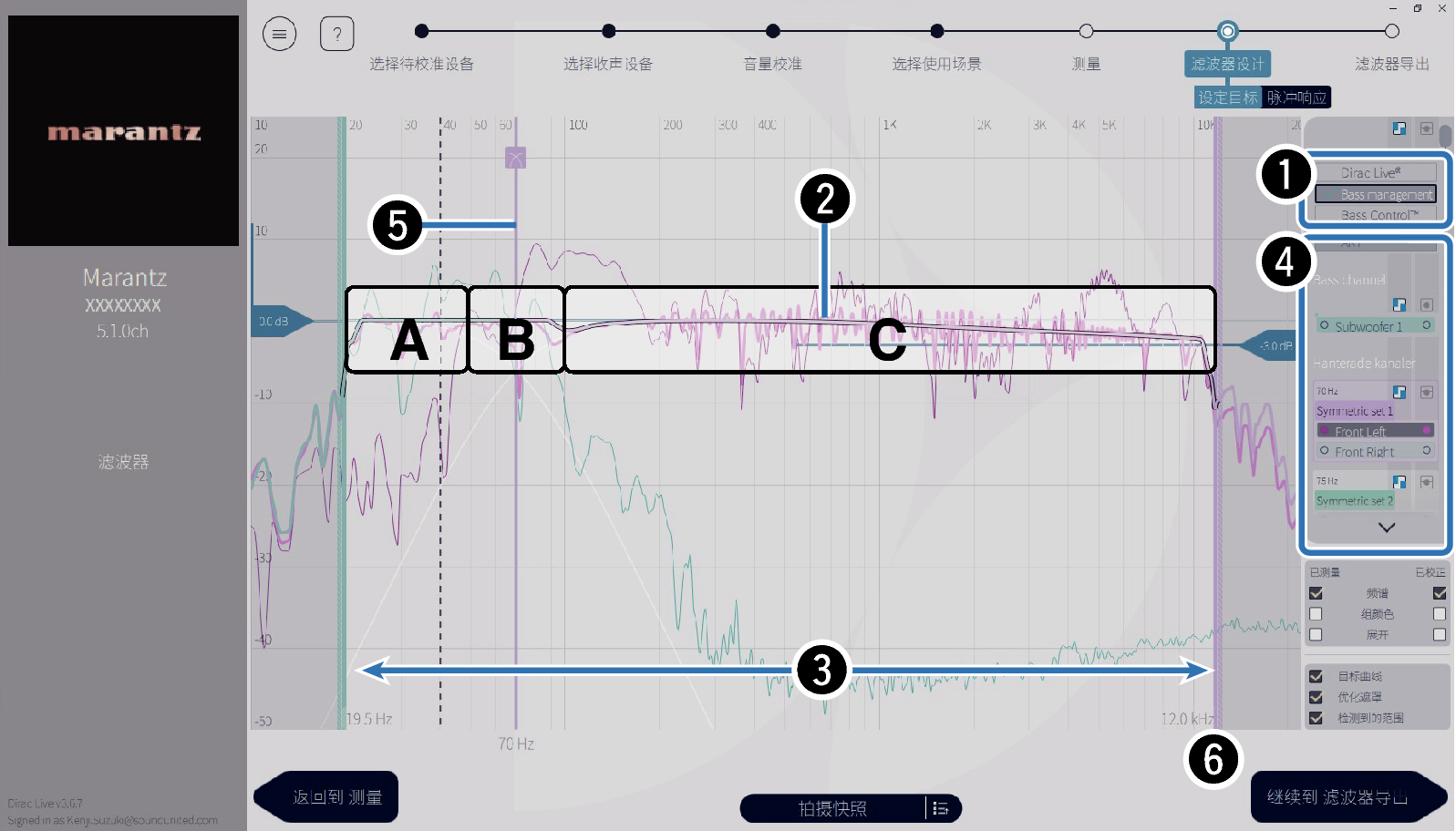
滤波器选项
选择Bass Management或Bass Control™作为滤波器设计。选择滤波器后会对其进行计算,因此可能需要一段时间才能显示完整的结果。
目标曲线
目标曲线是由Dirac Live校准后用于确定扬声器频率特性的曲线。您可以根据自己的喜好调节目标曲线。
优化遮罩
使用画面上的滑块可调节滤波器将要被应用的频率范围。
扬声器选择
选择扬声器以编辑目标曲线和交叉点。您也可以通过将一组扬声器拖到Unmanaged Channels(非管理)的通道,将其从Bass Management或Bass Control中排除。
交叉点
调整所选扬声器群组的交叉频率。
A,定义了主要分配给低音炮的频率。
B,低音炮和高频扬声器都会接收到这些频率。
C,定义了主要分配给高频扬声器的频率。
Calculate(计算)(仅限Bass Control™)
如果将Bass Control™选作滤波器选项,按Calculate(计算)键可对滤波器进行计算。
完成滤波器调节后,点击“继续到 滤波器导出”。
Bass Control和Bass Management
可以使用的滤波器取决于您的许可证。
Bass Control从根本上不同于传统的低音管理解决方案。Bass Management是一项常见的AVR功能,它从输入信号中提取低音内容,然后将其发送到所连接的低音炮。
Bass Control确实提供了低音管理功能,但是,Bass Control的核心价值是其可以共同优化扬声器,以提高低音准确度,并确保单低音炮或多低音炮系统在整个听音区域保持一致的低音性能。简而言之,每个低音炮都是您听音空间中完整套装的一部分,无论如何摆放,都能产生一致而真实的响应。
有关Dirac Live的更多详细信息,请参阅Dirac Live Support。
https://helpdesk.dirac.com/
当将Bass Management或Bass Control™设置为滤波器选项时,Dirac Live软件将计算最佳“距离”、“电平”和“交叉”。滤波器被发送到本机并在本机上启用后,这些设置将无法更改。Dirac Live链接
9-3 如果使用Dirac Live Active Room Treatment
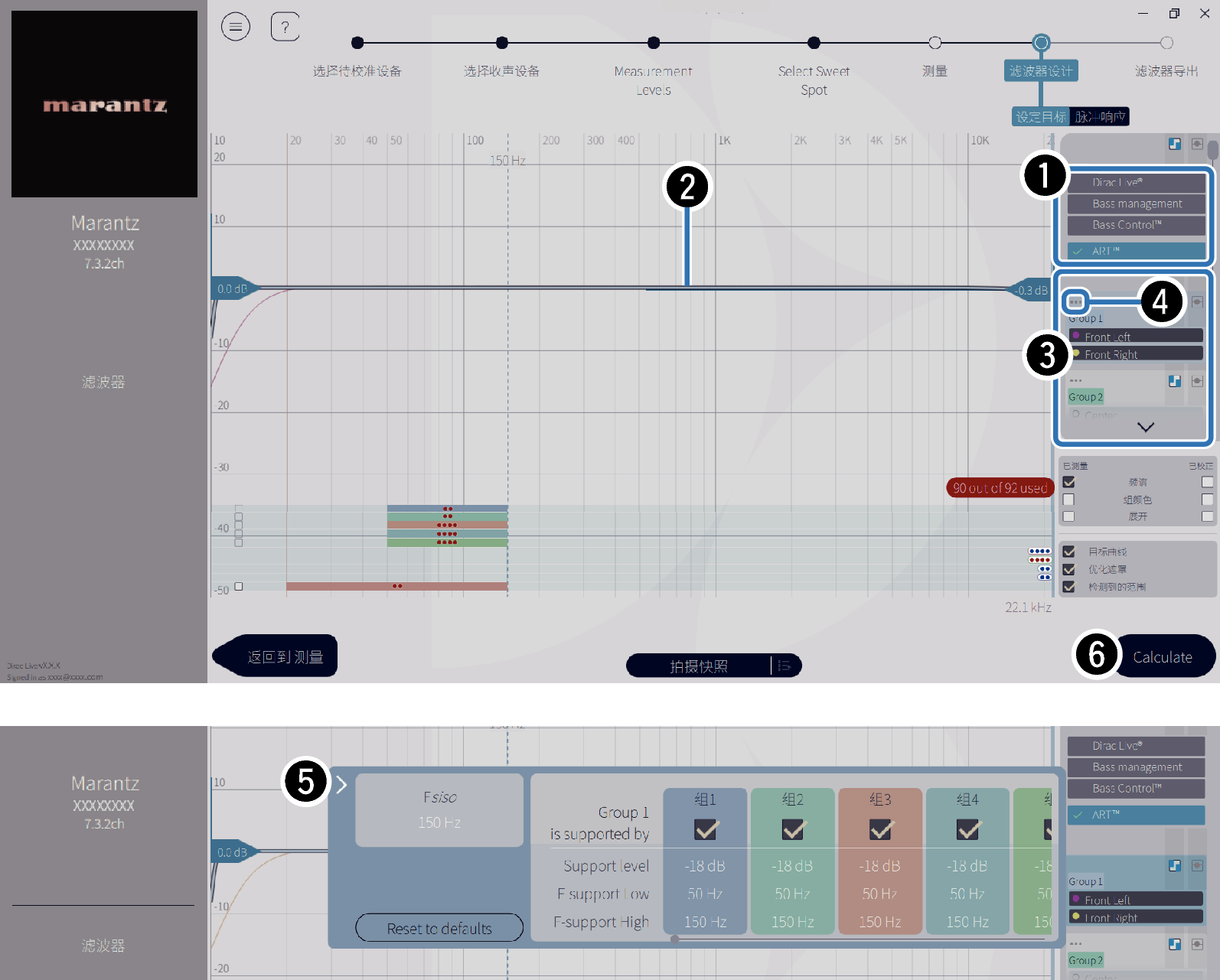
滤波器选项
选择ART™作为滤波器设计。选择滤波器后会对其进行计算,因此可能需要一段时间才能显示完整的结果。
目标曲线
目标曲线是由Dirac Live校准后用于确定扬声器频率特性的曲线。您可以根据自己的喜好调节目标曲线。
扬声器选择
选择需要编辑目标曲线的扬声器。您也可将特定扬声器编组。相同目标曲线和ART参数将应用于组内所有扬声器。
ART设置按钮。
打开ART参数设置窗口。
ART参数设置窗口
每个扬声器窗口均配有独立的ART参数设置窗口。Dirac Live软件会根据测量结果自动为参数分配最优值。用户无需更改任何设置。如需手动调整设置,请参阅Dirac Live支持中的设置指南。https://helpdesk.dirac.com/
手动设置ART参数时,请核对扬声器规格,确保参数设置不低于扬声器的回放频率。
由于所选组包含的扬声器总数存在上限,根据扬声器布局可能无法选择某些组。此时Dirac Live软件会自动选择最佳组别,确保您获得完整的ART滤波器效果。如需手动选择组别,请先清除现有组选择,再指定首选组。
计算
完成设置后点击计算按钮。根据PC性能或网络环境,计算过程可能需要较长时间。
完成滤波器调节后,点击“继续到 滤波器导出”。
若选择ART™作为滤波器选项,Dirac Live软件将自动计算最优的“距离”和“电平”参数。低频管理将通过ART参数自动调整,而非使用“交叉”设置。这些设置将在滤波器发送至设备并启用后锁定。Dirac Live链接
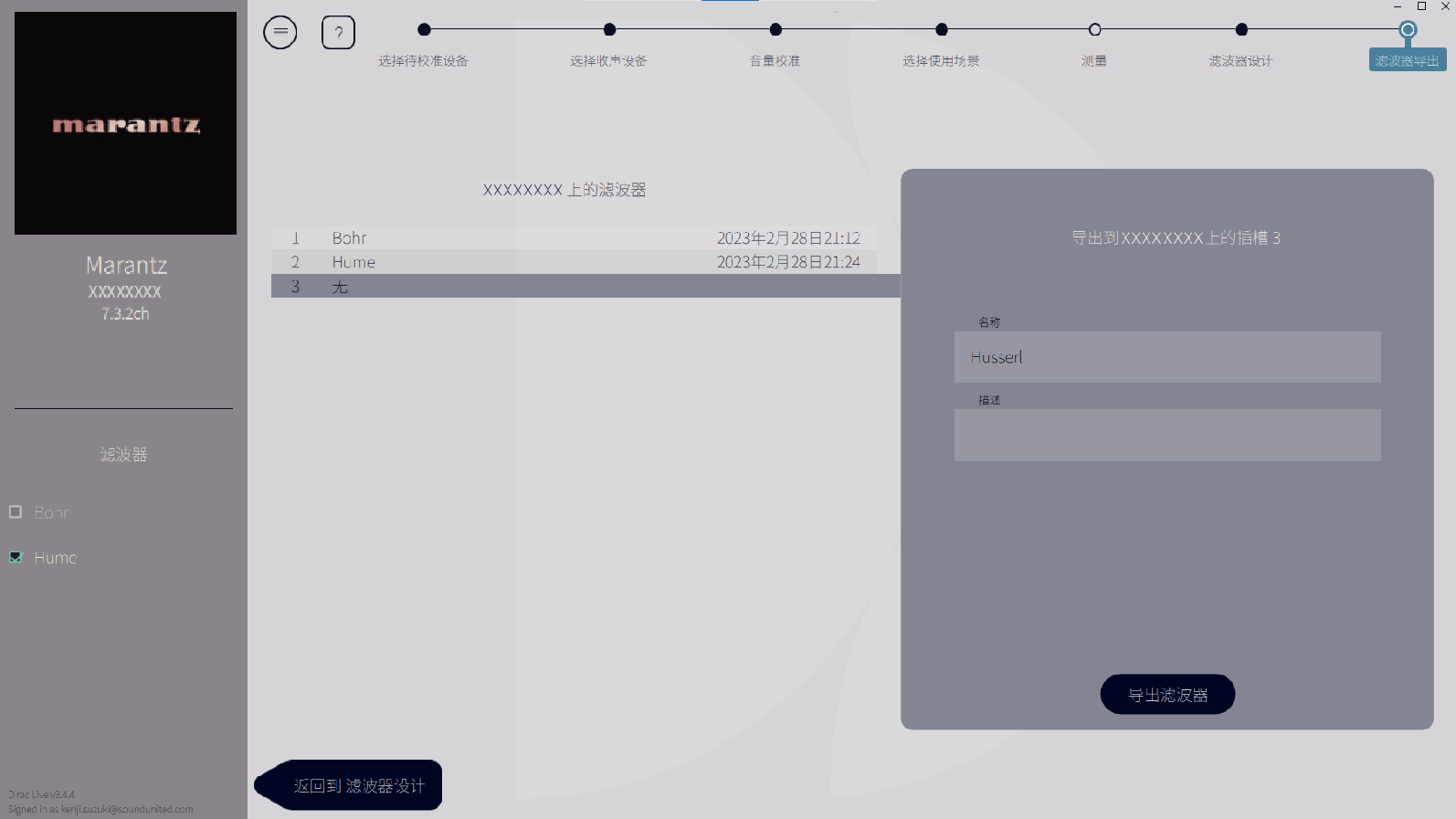
您可以在Dirac Live软件中输入任何名称,但是本机有字符限制。我们建议输入不超过20个字符的名称。
滤波器被导出到本机。完成导出后,会自动显示Filter Design(滤波器设计)页面。
根据测量数据的不同,Dirac Live中最多可以创建三个滤波器。在滤波器设计页面中创建新的滤波器后,在导出滤波器)画面中选择未使用的插槽的编号,然后导出滤波器。
当本机与Dirac Live软件通讯时,本机的显示屏(GUI)上出现以下画面。显示此画面时,将无法操作本机。
如果在此画面显示期间因网络问题或其他问题而中断了此进程,按遥控器上的BACK(后退)键可将本机返回到正常模式,然后再次启动Dirac Live软件。
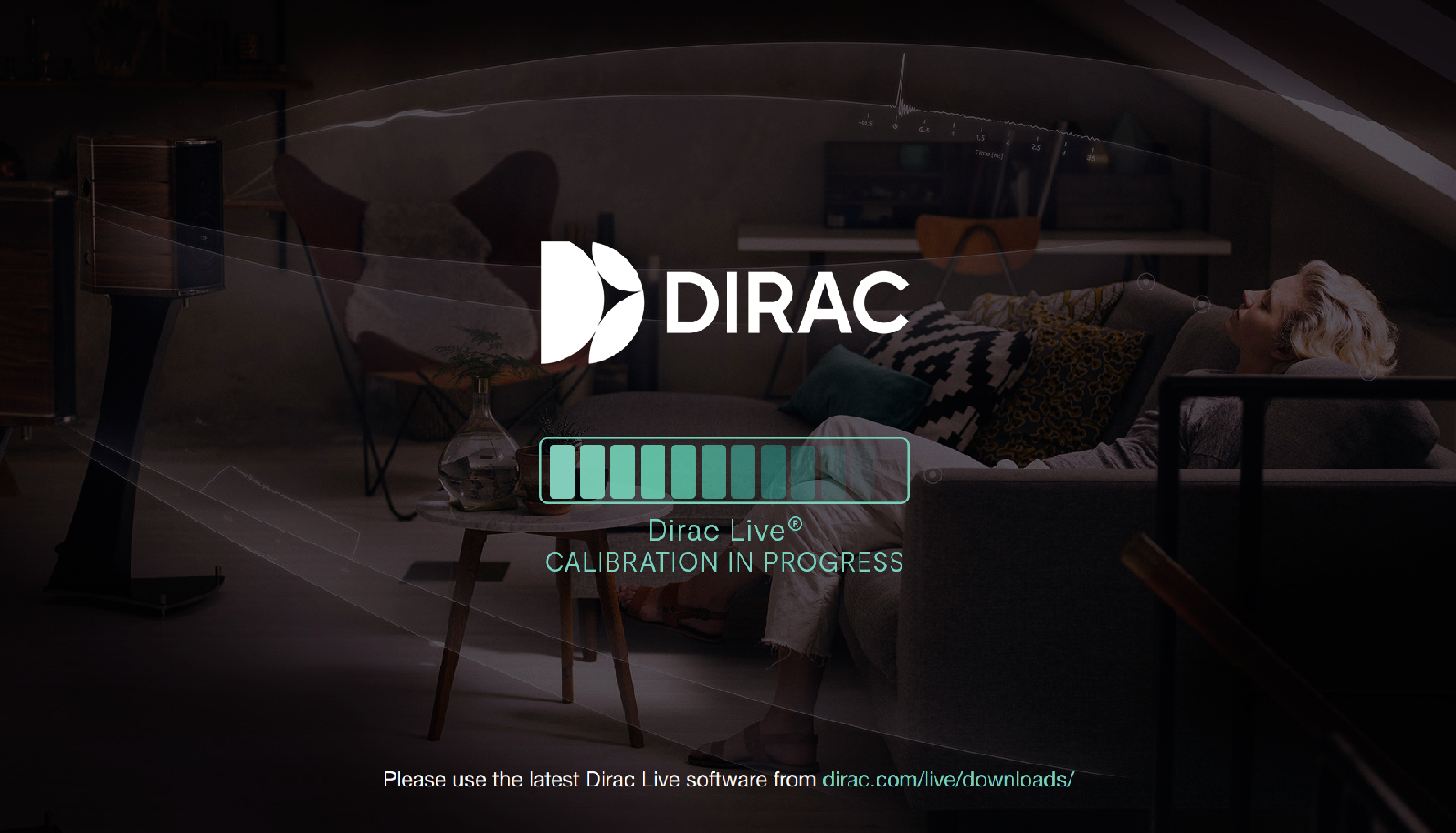
您可以随时从Dirac Live软件的菜单中保存和导入测量项目。保存项目文件允许您恢复被中断的测量,或在必要时再次导出测量结果。
导入项目文件时,将会以与项目文件保存时相同的布局设置本机的扬声器。
您在手动编辑滤波器后,如果试图用相同的滤波器覆盖导出的滤波器,可能会存在所保存的设置不被应用的情况。
在这种情况下,从Dirac Live软件画面左下方显示的“Filter(滤波器)”中选择您想要覆盖的滤波器。
点击X标记,可以从本机中删除该滤波器。然后导出新的滤波器。